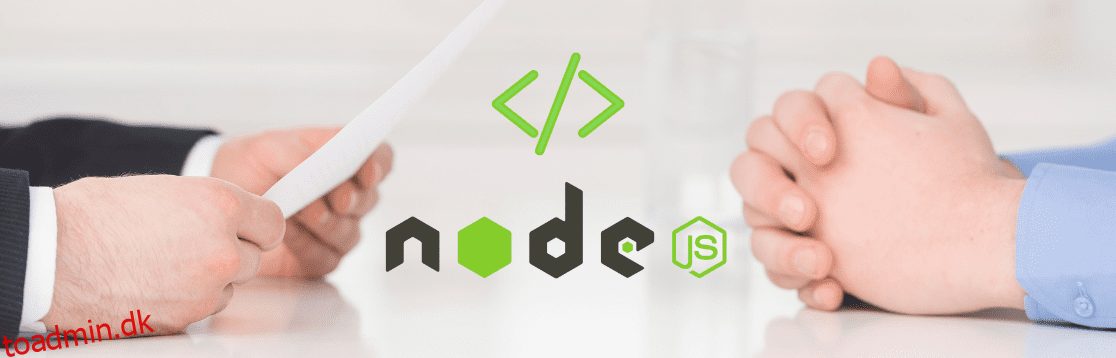Node.js er et cross-platform, open source JavaScript-runtime-miljø, der kører på Chromes V8 JavaScript-motor og giver dig mulighed for at udføre JavaScript-kode uden for konteksten af en webbrowser, såsom på serversiden. Dette gør Node.js til et ideelt værktøj for udviklere at bruge, når de opretter applikationer på serversiden.
Node.js er blevet så populær, at den blev rangeret som den mest populære webramme blandt professionelle udviklere og udviklere, der lærer at kode i Stack Overflow Udviklerundersøgelse.
Siden Node.js bliver løbende udviklet og forbedret, nye versioner af Node.js bliver frigivet fra tid til anden. Dette resulterer ofte i, at nye funktioner tilføjes til rammen, nogle ældre funktioner bliver forældet, eller endda ændringer i, hvordan visse funktionaliteter implementeres i rammen.
Dette betyder, at når udviklere bygger applikationer ved hjælp af Node.js, bliver disse applikationer implementeret ved hjælp af forskellige versioner af Node.js.
Dette betyder igen, at en applikation implementeret ved hjælp af en bestemt version af Node.js, såsom Node.js version 9.x, kan give uventede resultater eller generere fejl, når du forsøger at køre den ved hjælp af en anden version af Node.js som f.eks. som Node.js 20.x.
For at løse dette skal du blive ved med at afinstallere din nuværende Node.js-version og installere den nødvendige Node.js-version, mens du arbejder med forskellige Node.js-projekter.
I et normalt arbejdsmiljø kan en udvikler være forpligtet til at gøre dette flere gange, da de skifter mellem projekter, hvilket hurtigt kan blive meget smertefuldt og trættende. Heldigvis er der en bedre måde at gøre dette på ved at bruge Node Version Manager (NVM).
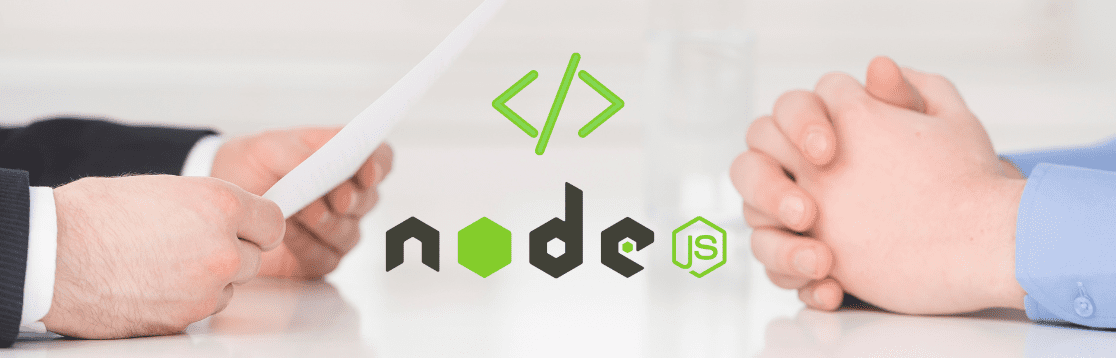
Node Version Manager (NVM) er et kommandolinjeværktøj, der giver dig mulighed for at installere og administrere flere versioner af Node.js på din maskine. Derudover giver det dig mulighed for nemt at skifte mellem de forskellige Node.js-versioner, der er blevet installeret på din maskine. Dette gør nvm til et vigtigt værktøj for alle, der arbejder med Node.js, selvom de endnu ikke skal arbejde på projekter, der bruger forskellige Node.js-versioner.
Lad os dykke ned i, hvordan du kan installere nvm på Windows eller MacOS.
Indholdsfortegnelse
Forudsætninger for installation af NVM
Før du installerer nvm, skal du sikre dig, at du afinstallerer alle eksisterende Node.js-versioner for at undgå konflikter, efter du har installeret nvm. Hvis du bruger Windows, skal du gå videre og også slette den mappe, hvor Node.js var blevet installeret på din maskine. Dette er normalt nodejs-mappen, der findes inde i programfiler
Når du installerer nvm på MacOS, skal du sikre dig, at du manuelt installerer Xcode-kommandolinjeværktøjer, før du prøver at installere nvm.
Ellers vil installationen mislykkes. Denne artikel vil dække, hvordan du gør dette i afsnittet om, hvordan du installerer nvm på macOS. Installation af Xcode-kommandolinjeværktøjer kræver MacOS version 13 eller nyere og omkring 2,5 GB ledig diskplads.
Sådan installeres NVM på Windows
Den originale Node Version Manager blev lavet til Linux og Mac-operativsystemer og ikke Windows. I den forbindelse er den NVM, vi skal installere på Windows, en smule anderledes end den nvm, der bruges på Linux og Mac.
Det er dog NVM, der anbefales til Windows-operativsystemer af Microsoft og Google.
Følg nedenstående trin for at installere NVM på din Windows-computer
1. Gå til nvm udgiver for at se nvm-udgivelserne. Under Assets skal du klikke på den seneste nvm-setup.exe for at downloade det seneste nvm-installationsprogram.
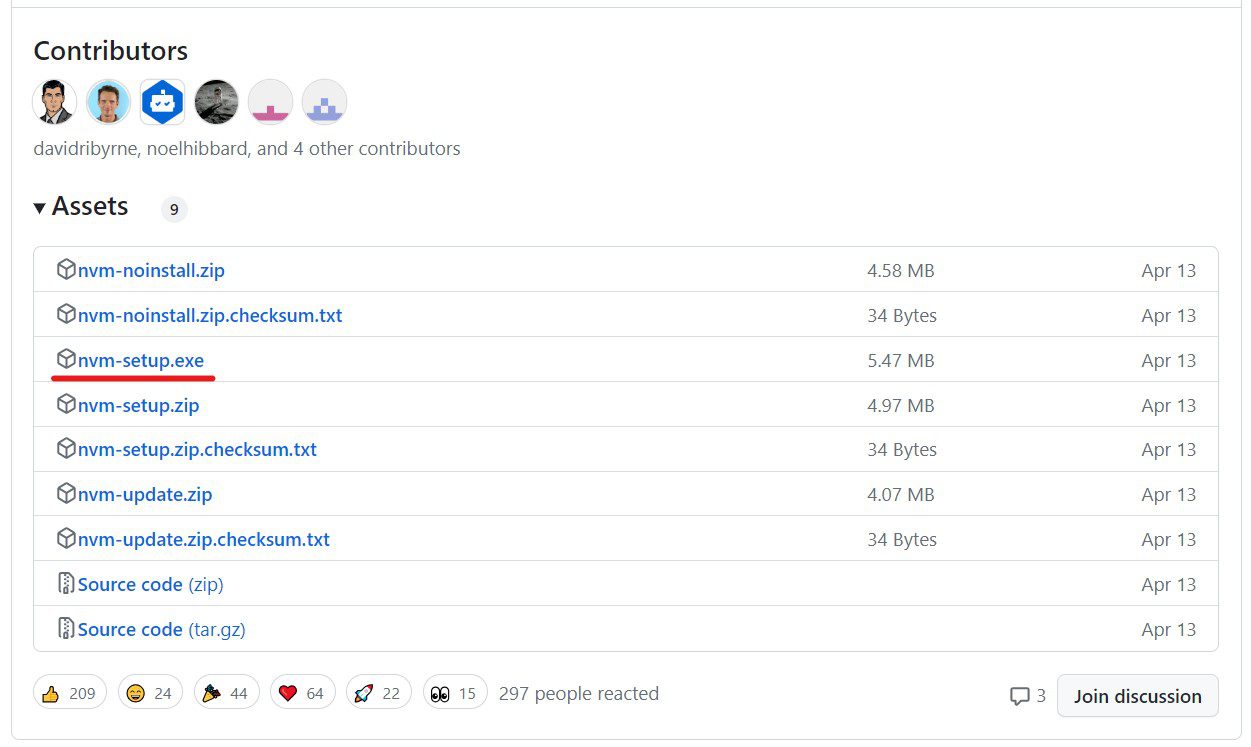
2. Når overførslen er fuldført, skal du åbne installationsprogrammet og vælge Ja, når du bliver spurgt, om du vil tillade, at appen foretager ændringer på din enhed eller ej.
3. På skærmbilledet med licensaftalen skal du vælge Jeg accepterer aftalen og derefter klikke på Næste
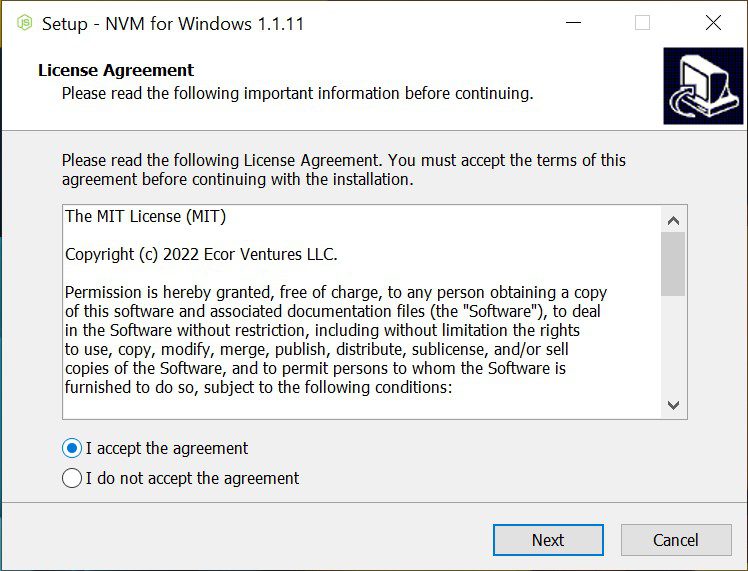
4. På skærmen Vælg destinationsplacering skal du angive, hvor du ønsker, at nvm til Windows skal installeres, og klik på Næste
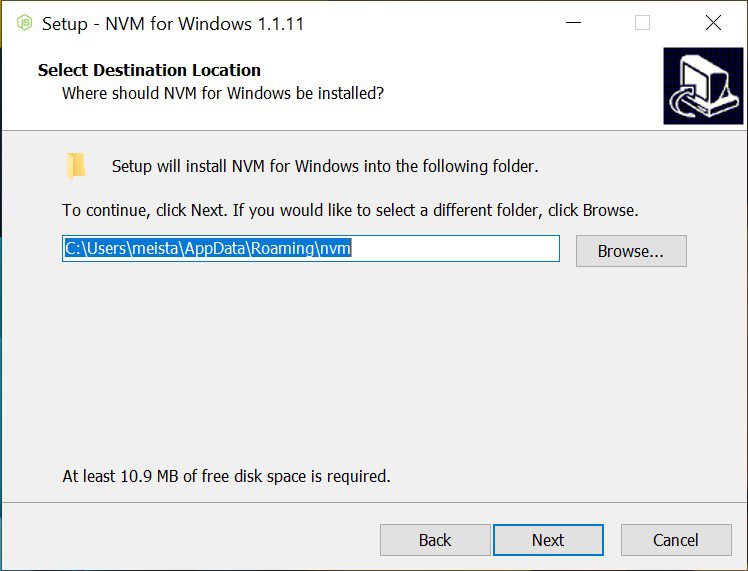
5. På skærmbilledet Set Node.js Symlink skal du angive, hvor du vil have Symlinket opsat ved at klikke på Næste. Det er her den aktive version af Node.js vil blive fundet.
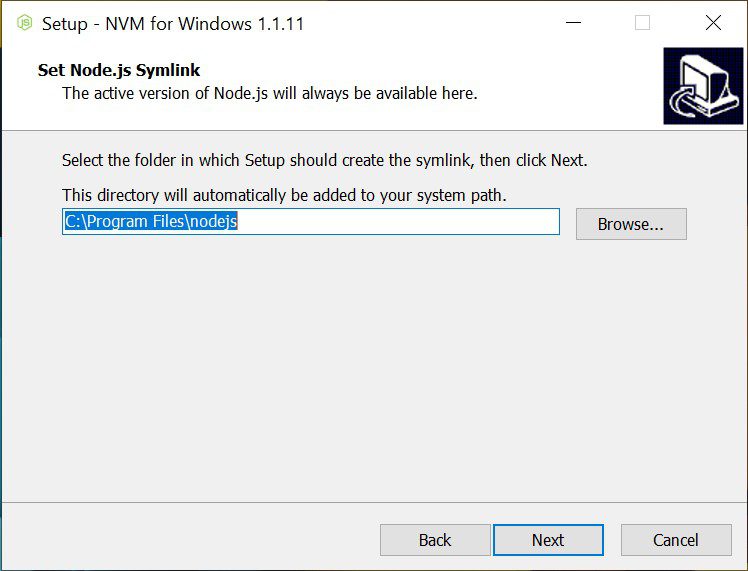
6. Med alt sat op, er det nu tid til at installere nvm. På skærmbilledet Klar til installation skal du klikke på Installer for at installere nvm på din maskine.
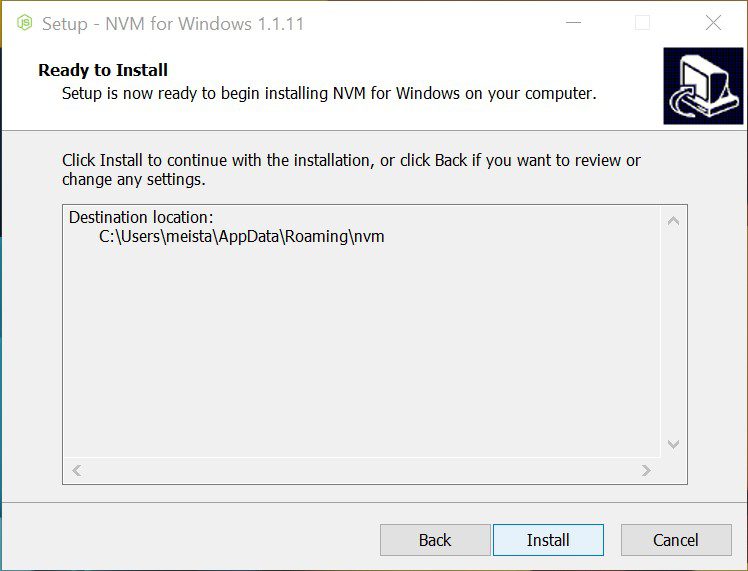
7. Når installationsprocessen er færdig, skal du klikke på Udfør
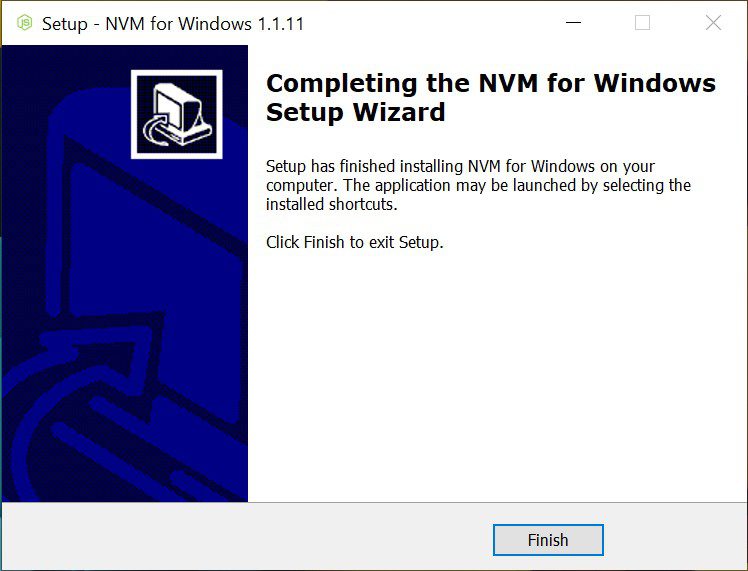
8. For at bekræfte, at installationen var fuldført, skal du åbne Windows PowerShell og køre det som administrator
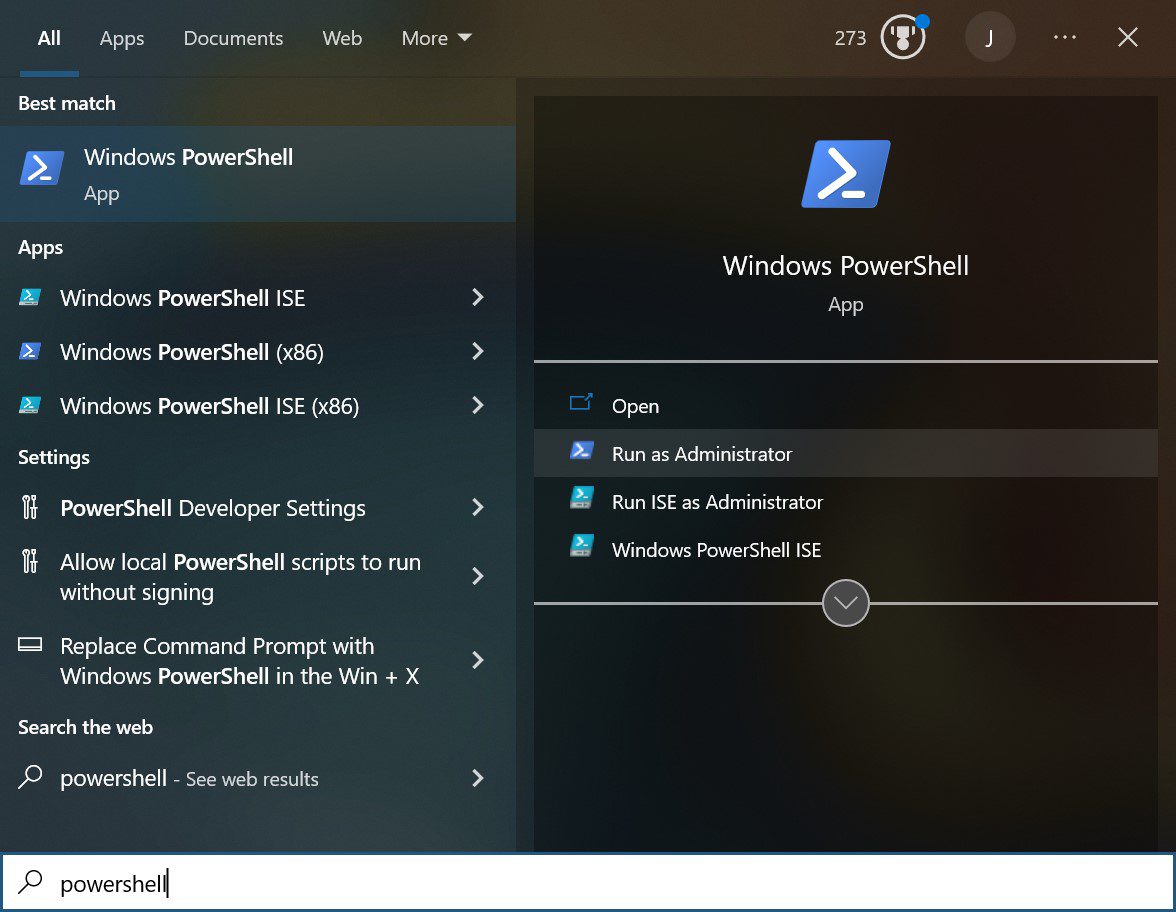
9. Når du er i Powershell, udfør
nvm -v
Hvis installationen lykkedes, skulle du se en skærm med versionsnummeret på den nvm, du har installeret.
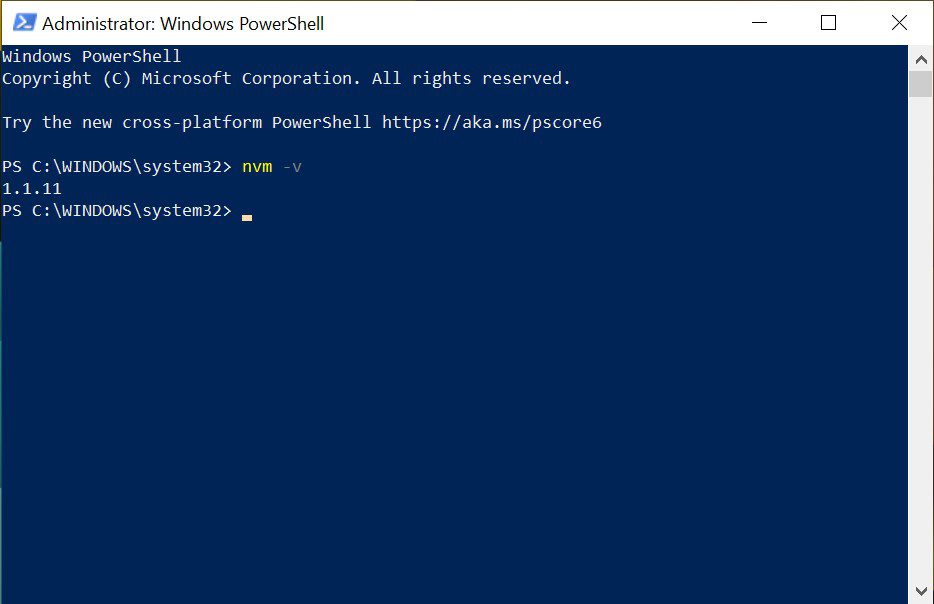
Med nvm installeret kan du gå videre og bruge det til at installere og administrere flere versioner af Node.js
Sådan installeres NVM på macOS
Når du installerer nvm på MacOS, anbefales det, at du installerer det direkte fra GitHub og ikke ved at bruge Homebrew, pakkehåndteringen til macOS. Derudover skal du manuelt installere Xcode-kommandolinjeværktøjerne på din maskine. Derfor vil vores første trin dække, hvordan man installerer Xcode-kommandolinjeværktøjer. For at gøre dette skal du følge følgende trin:
1. Gå til Apple-udviklerne Hent side
2. Søg efter kommandolinjeværktøjer til Xcode. Download den seneste version, der ikke er en betaversion eller udgivelseskandidat
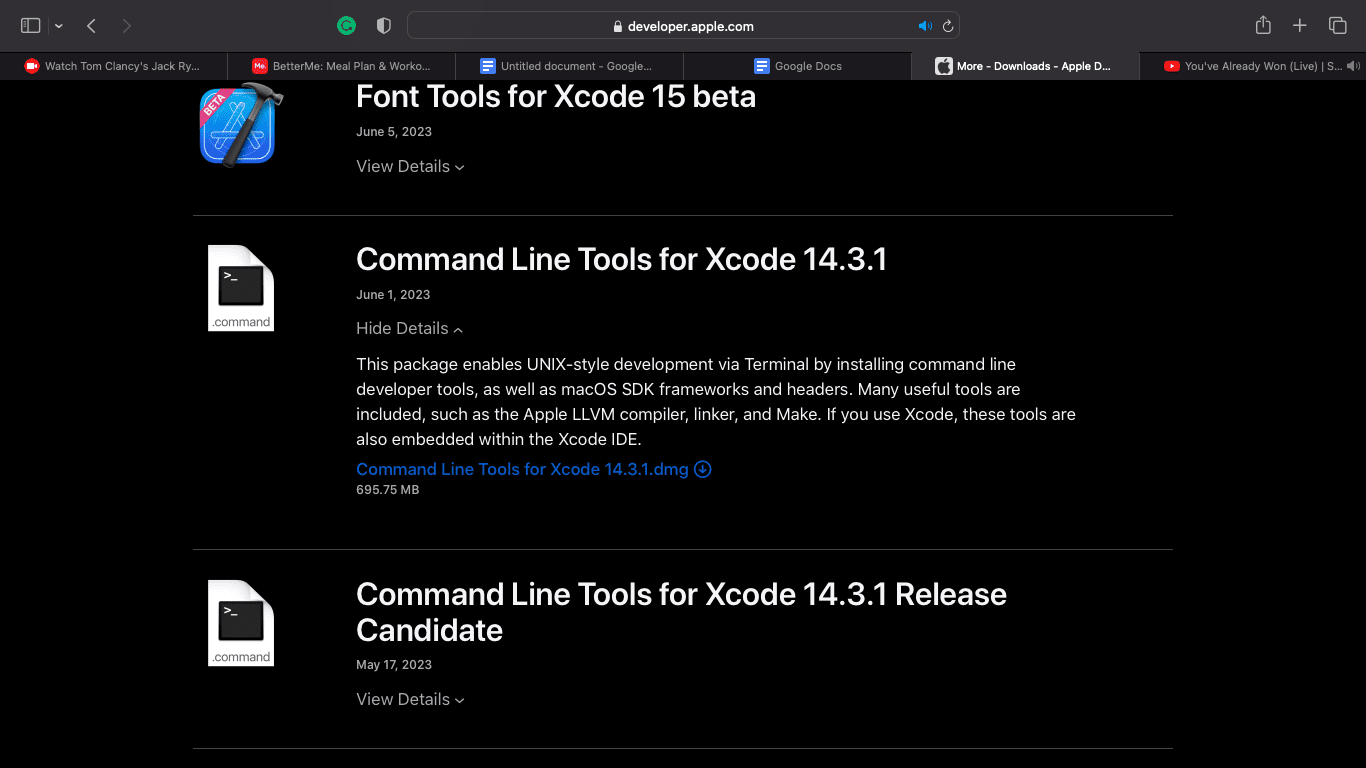
3. Åbn den downloadede .dmg-fil, og kør kommandolinjen tools.pkg-filen. Dette starter med installationsprogrammet til kommandolinjeværktøjer.
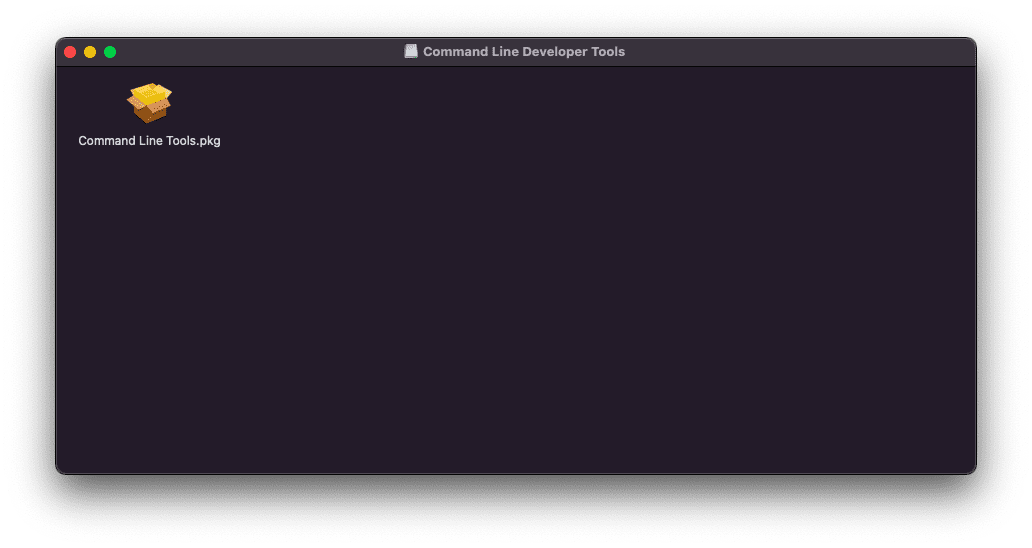
4. Klik på Fortsæt
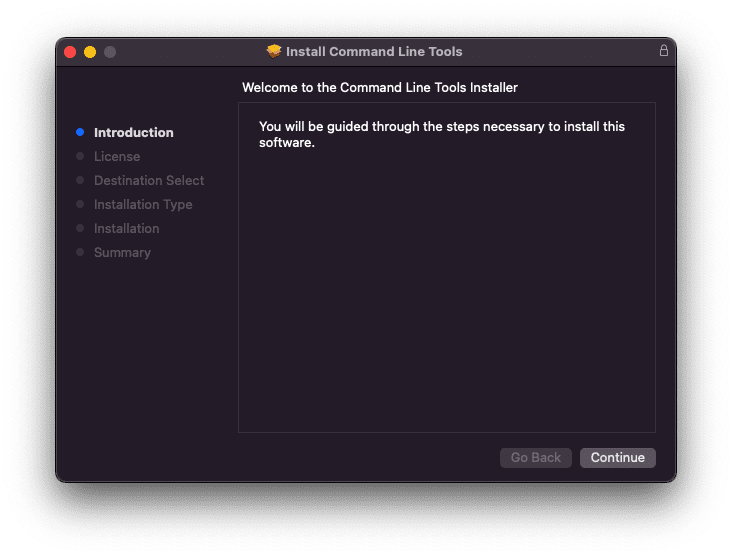
5. Klik på Fortsæt. Du kan også ændre dit foretrukne sprog på denne skærm.
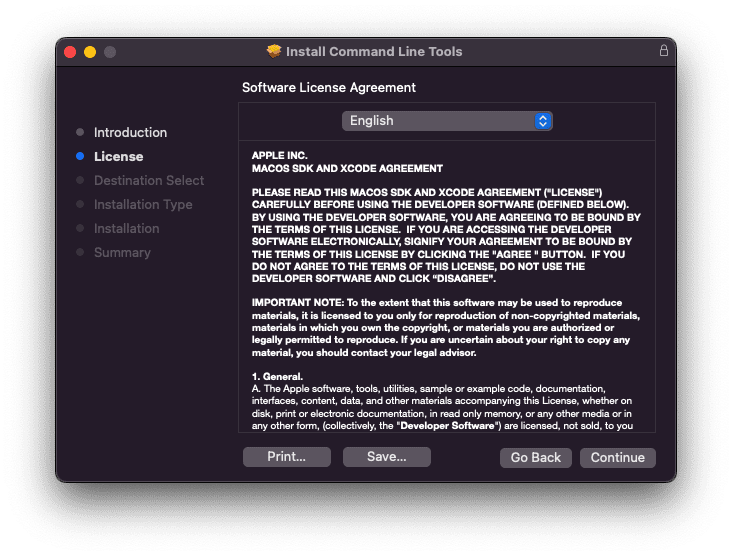
6. Klik på Accepter for at fortsætte med installationen, og klik derefter på Installer for at installere kommandolinjeværktøjerne.
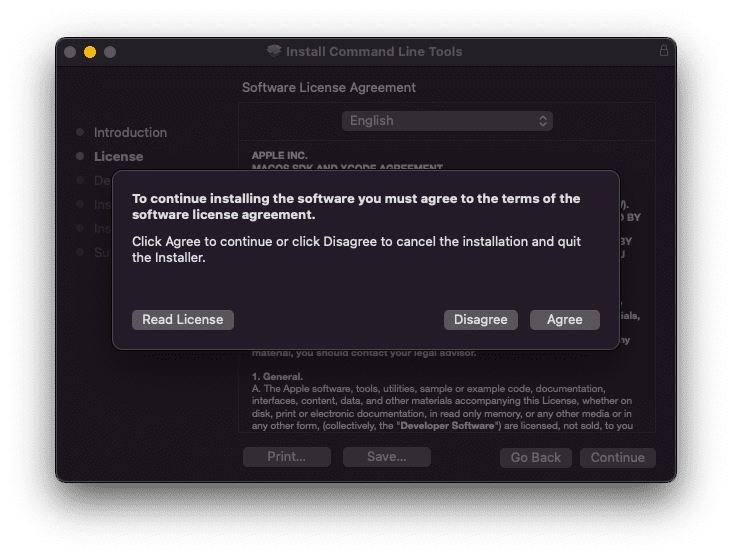
Når kommandolinjeværktøjer er blevet installeret, er næste trin at installere nvm på Mac. Til dette skal du følge følgende trin:
ls -a
2. Hvis du ikke kan se en .zshrc-fil i dit hjemmebibliotek, skal du oprette en ved at udføre
touch ~/.zshrc
3. Kopier følgende kommando ind i din terminal og udfør den:
curl -o- https://raw.githubusercontent.com/nvm-sh/nvm/v0.39.3/install.sh | bash
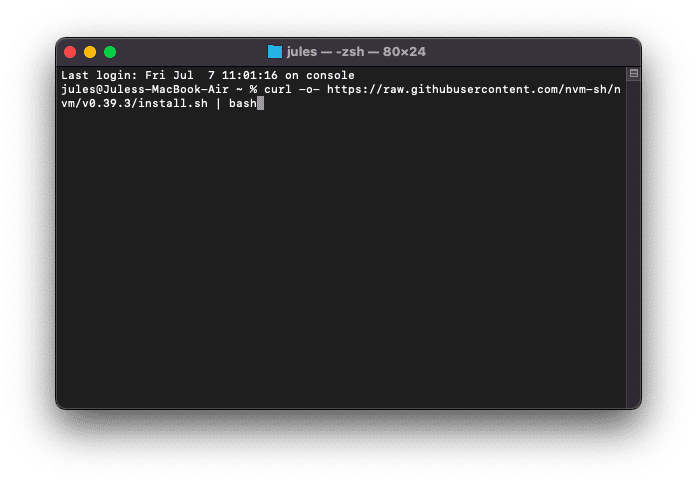
Ovenstående kommando downloader et script og kører det. Scriptet kloner nvm-lageret og installerer dermed nvm på din Mac.
For at bekræfte, at nvm er blevet kørt, skal du bruge følgende kommando i din terminal
nvm -v
Hvis du bliver præsenteret for et versionsnummer, lykkedes installationen.
Konklusion
Nodeversionsmanageren er et væsentligt værktøj for udviklere, der arbejder med Node.js, da det giver dig mulighed for nemt at arbejde med forskellige Node.js-versioner, administrere versionerne og nemt skifte mellem de forskellige versioner. Hvis du er en udvikler, der arbejder med Node.js frameworket, kan du overveje at installere nvm på din computer.
Du kan også undersøge, hvordan du installerer Node.js og NPM på Windows og macOS.